

YouTube hat vor einigen Wochen seine Video-Download-Optionen verbessert (natürlich für Nutzer eines kostenpflichtigen Abonnements). Jetzt können sie in FullHD-Qualität, also mit einer Auflösung von 1080p, heruntergeladen werden, was für viele von uns mehr als genug ist.
Und es ist überhaupt nicht kompliziert. Tatsächlich können wir bei YouTube auswählen, ob wir alle Videos mit derselben Auflösung herunterladen möchten , sodass wir uns keine Gedanken mehr über die Auswahl machen müssen. Mal sehen, wie man es bekommt.

YouTube-Einstellungen eingeben
Auf unserem Smartphone oder Tablet gehen wir zur YouTube-App und klicken auf unser Kontosymbol. Dann gehen wir zu den Einstellungen und finden hier die Option “Hintergrundwiedergabe und Downloads” , auf die wir zugreifen.
In der Option “Download” sehen wir “Downloadqualität”, wir drücken und die verschiedenen Auflösungsoptionen werden angezeigt .
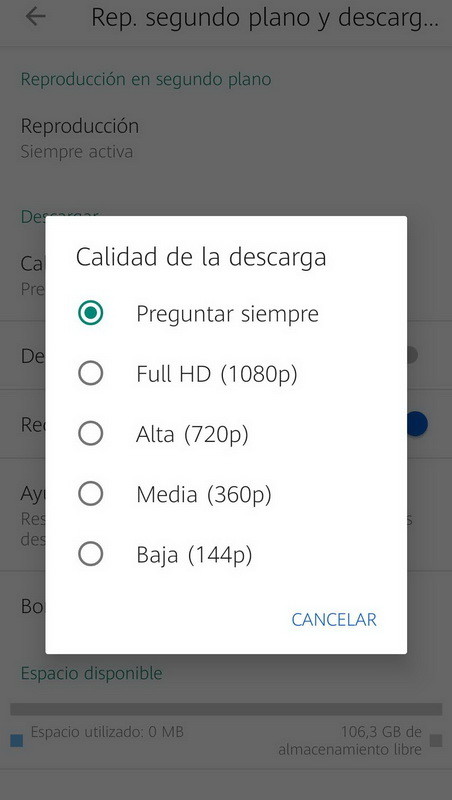
Wie wir sehen, haben wir die Möglichkeit, vier Auflösungen zu wählen: niedrig (bei 144p), mittel (bei 360p), hoch (bei beachtlichen 720p) und schließlich Full HD, also bei 1080p. Natürlich werden wir diejenige auswählen, die uns am meisten interessiert, denn wenn wir beispielsweise nur ein kleines Video einer Nachricht sehen und dann löschen möchten, können wir uns mit einer niedrigen oder mittleren Auflösung zufrieden geben. Wir können auch die erste Option ausgewählt lassen, sodass das Programm uns jedes Mal fragt, mit welcher Auflösung wir jedes der Videos herunterladen möchten.
Aber wenn wir das YouTube-Video mit der bestmöglichen Auflösung haben möchten, wählen wir die zweite Option, „Full HD (1080p)“ und ab sofort werden alle unsere YouTube-Videos in dieser Auflösung heruntergeladen, wenn wir es wünschen.
Um zusätzliche Kosten in unserer Telefonrechnung zu vermeiden , empfehlen wir, die Option “Download nur über WLAN” zu aktivieren, es sei denn, Sie haben eine Datenflatrate. Für die meisten von uns ist es am besten, diese Option auf YouTube zu aktivieren.